要在长虹电视上使用必捷投屏TV版进行投屏,可以按照以下步骤进行操作:
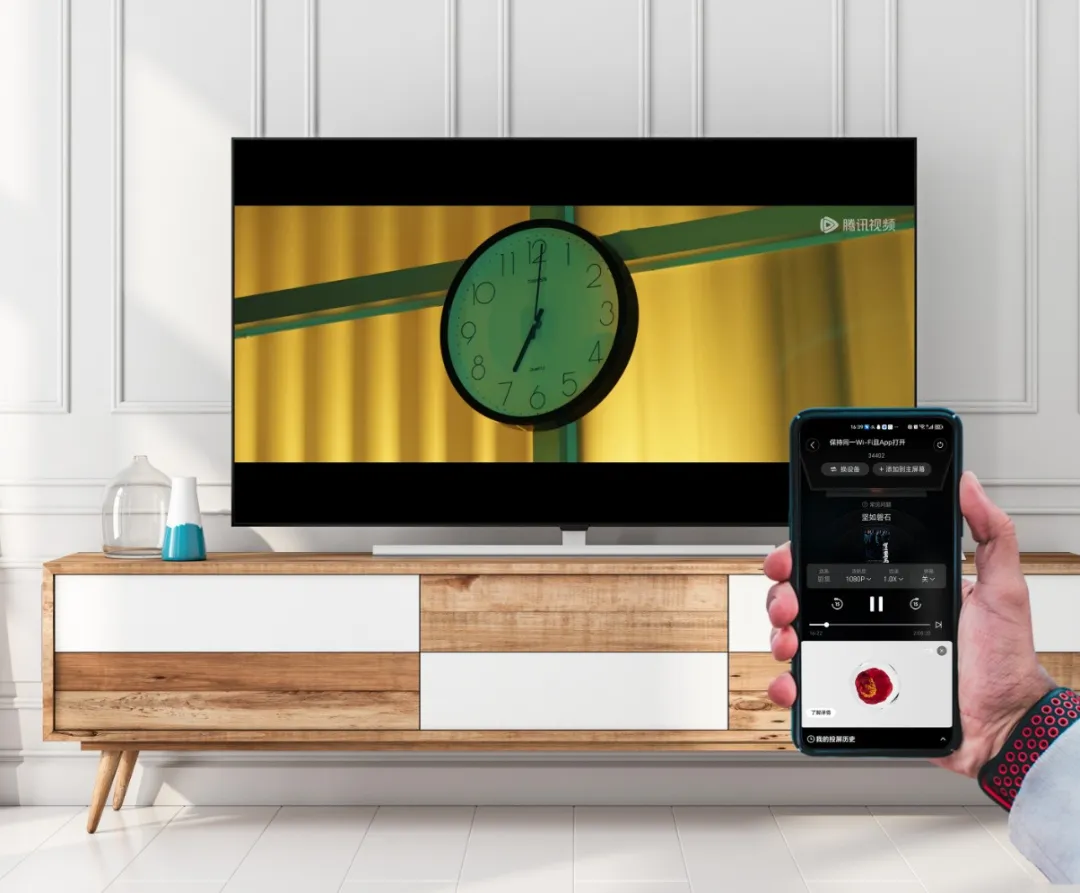
下载并安装必捷投屏TV版
-
访问官网:打开浏览器,访问必捷互联官网,这是苏州必捷网络有限公司的官方网站,提供必捷投屏的官方下载链接。
-
选择安装包:在官网的下载专区或指定页面,找到必捷投屏TV版的下载链接。根据长虹电视的操作系统(如Android),选择相应的安装包进行下载。
-
安装到电视:
连接并投屏
- 确保设备在同一网络:请确保长虹电视与手机或平板等智能设备均连接至同一Wi-Fi网络环境下。
- 打开必捷投屏TV版:在电视应用桌面或应用程序列表中找到并打开必捷投屏TV版。
- 启动手机端应用:在手机上启动已安装的“必捷投屏”应用(需在手机端也下载并安装与电视端相匹配的“必捷投屏”应用)。
- 连接设备:应用将自动搜索同一Wi-Fi网络中的可投屏设备,在设备列表中选择对应的长虹电视进行连接。部分情况下,可能需输入电视显示的投屏码或扫描电视上的二维码完成连接。
- 开始投屏:连接成功后,手机上的各类内容(如图片、视频、音频等)均可通过投屏功能在长虹电视大屏上展示。
通过以上步骤,您就可以在长虹电视上成功下载并安装必捷投屏TV版,并享受大屏观影、游戏等娱乐体验了。如果在安装或使用过程中遇到问题,可以访问必捷互联官网查看相关教程或联系客服寻求帮助。

